「あれ…?Windows 11にアップグレードしたら、プリンターが1枚ずつしか印刷できない!」
「Excelで資料を印刷したいのに、連続印刷されないんだけど!?」
Windows 11のPCを新しくしてから、急にそんな状態になって、スマホで慌てて「プリンター 1枚ずつしか印刷 できない windows11」なんて検索して、このページにたどり着いてくれたんじゃないでしょうか。
もしかして、Excel(エクセル)で大量の資料を印刷しようとしたら、1枚印刷するたびにピタッと停止してしまったり、「エクセル プリンターにアクセス中 windows11」っていう表示が出たまま固まっちゃったりして、もう途方に暮れていたり…?
わかります、わかります!私も全く同じ経験があります。
仕事やレポートがまったく進まないし、「もしかして、プリンターが壊れた…?」「修理に出さないとダメなの…?」って、もうパニックになっちゃいますよね😫
でも、大丈夫です!
その焦る気持ち、よーくわかります。でも、慌てて修理に出すのは、絶対に待ってください!
これらの問題の多くは、プリンター本体の故障じゃなくて、Windows 11の印刷システムやプリンタードライバーの、ちょっとした設定ミスが原因なんです。ハードウェアの物理的な故障であるケースは、意外と稀なんですよ😥
この記事は、そんな「プリンター地獄」に陥ってしまったあなたを救うための、安全な対処法をステップバイステップで徹底的に解説する「完全ガイド」です🛡️✨
Excelで「プリンターにアクセス中」と表示されて進まない場合の対処法も網羅していますので、私と一緒に、一つずつ冷静に確認していきましょうね🥰
😫 なぜ? Windows 11でプリンターが1枚ずつしか印刷できなくなる主な原因
この不可解なトラブルは、特定の原因がいくつか組み合わさって(複合的に)絡み合っていることが多いのが実情なんです。
まずは、どんな原因が考えられるのかをしっかり把握して、ご自身の状況と照らし合わせてみてください。
🚨 原因1:プリンタードライバーの詳細設定が不適切
Windows 11の環境では、プリンタードライバーの中にあるすっごく細かい設定が、あなたが意図しないところで連続印刷を邪魔しているケースがあるんです。
特に「スプーラー」っていう機能に関連する設定ですね。
例えば、「プリンターに直接印刷データを送る」っていう設定が有効(オン)になっていると、PC側で印刷データを一時的に保管(スプール)するっていう作業をサボっちゃうんです。
その結果、PCは1枚分のデータをプリンターに送るたびに、プリンターが「印刷終わったよー」って返事してくるのを待機しちゃうので、結果として1枚ずつしか印刷されなくなっちゃうんです。
🚨 原因2:Windows 11の印刷スプーラー機能の不具合
印刷スプーラー(Print Spooler)っていうのは、PCからプリンターへの印刷データを、一時的にPCのストレージ(HDDやSSD)に溜めておいてくれて、裏側(バックグラウンド)で順番にプリンターに送ってくれる、Windowsの大事な機能なんです。
このスプーラーが正常に働いてくれているからこそ、私たちは印刷指示を出した後すぐに、次の作業(例えばExcelの編集)に戻ることができるんですね。
でも、このスプーラーサービス自体がエラーを起こしていたり、溜まったデータ(キャッシュ)が壊れていたりすると、連続印刷の指示が正しく処理されなくなって、1枚でピタッと止まってしまうんです…。
🚨 原因3:プリンタードライバーの非互換性
Windows 10までは問題なく元気に動いてくれていたプリンタードライバーでも、Windows 11の新しいOSの仕組みに、完全に対応しきれていない場合があるんです。
Windows Updateの時に自動でインストールされる「とりあえず動く用」の汎用ドライバーや、古いままのドライバーを使っていると、こういう連続印刷のトラブルを引き起こすことがあるんですよ。
🚨 原因4:Excelなど特定のアプリケーション固有の問題
「これは絶対プリンターの問題だ!」って思ってたら、実はExcel(エクセル)側に問題が潜んでいるケースもあるんです。
これは、「エクセル プリンターにアクセス中 windows11」っていうキーワードで検索してくれた方に、とっても多い原因ですね。
Excelの特定の印刷設定だったり、古いファイル形式(.xls)だったり、あるいは壊れちゃったファイル設定なんかが、Windows 11の印刷システムと干渉しちゃって、スムーズな連続印刷を邪魔することがあるんです。
🚨 原因5:セキュリティソフトによる通信阻害
あんまり多くはないんですけど、PCにインストールされているセキュリティソフト(ウイルス対策ソフト)やファイアウォールが、PCとプリンター間の通信(特にネットワークプリンターの場合)を過剰に監視・制限しちゃって、印刷データの連続送信を妨害している可能性もゼロではありません。
🩺 ステップ別:トラブルシューティング早見表
まずは、ご自身の状況に一番近い原因を特定して、優先的に試すべき対処法を確認してみましょう!
特に「Excelを使っている時だけ」問題が発生するんだったら、Excel固有の対処法から試してみるのが効率的ですよ。
| 発生状況 | 最も疑わしい原因 | 優先的に試す対処法(記事内の該当箇所へ) |
|---|---|---|
| どのソフトからでも 1枚ずつしか印刷できない | 印刷スプーラーの不具合 | 対処法②:印刷スプーラーをリセットする |
| (上記で解決しない場合) | ドライバーの詳細設定ミス | 対処法①:プリンタードライバーの詳細設定を見直す |
| Excelでのみ 1枚ずつしか印刷できない | Excel固有の問題 | 対処法④:「プリンターにアクセス中」で固まる場合の特有の対処法 |
| Windows 11アップデート後 から発生した | ドライバーの非互換性 | 対処法③:プリンタードライバーを完全に再インストールする |
| 1枚印刷後、必ずPCを再起動しないと次が印刷できない | 印刷スプーラーの重度な不具合 | 対処法② → 対処法③ を順に試す |
🛠️ 対処法①:プリンタードライバーの詳細設定を見直す(スプールの確認)
最もカンタンで、しかも効果が高い可能性があるのが、このドライバー設定の見直しです!
プリンターが1枚ずつしか印刷できない場合、多くはここの設定が「プリンターに直接印刷データを送る」っていう設定になっちゃっていることが原因なんです。
ステップ1:「設定」から「プリンターとスキャナー」を開く
まず、Windows 11の「設定」画面を開きます。
スタートボタンを右クリックして、「設定」を選ぶのが一番早いですよ。
設定画面が開いたら、左側のメニューから「Bluetoothとデバイス」をクリックして、続いて「プリンターとスキャナー」を選んでください。
ステップ2:該当プリンターの「プリンターのプロパティ」を開く
今あなたが使っているプリンターの一覧が表示されます。
問題が発生しちゃっているプリンターをクリックしてください。
プリンターの管理画面が表示されたら、少し下にスクロールして、「プリンターのプロパティ」っていうリンクをクリックします。
(※「プロパティ」っていう似た名前のボタンもありますが、必ず「プリンターのプロパティ」を選んでくださいね!)
ステップ3:「詳細設定」タブでスプールの設定を確認する
プリンターのプロパティウィンドウが開いたら、「詳細設定」タブをクリックします。
ここで絶対に確認してほしいのが、ウィンドウの中ほどにある以下の2つのオプションです。
- 「スプーラーを使わずに直接プリンターに印刷データを送る」
- 「スプールしてから印刷データをプリンターに送る」
もし、1番目の「スプーラーを使わずに直接プリンターに印刷データを送る」にチェックが入っていたら、それが連続印刷できない直接の原因です、間違いありません!
この設定だと、さっきも説明したように、PCは印刷データをスプーラー(一時保管場所)に溜めないで、1枚分のデータを直接プリンターに送っちゃいます。
そして、プリンターがその1枚を印刷し終えるまで、PCはずっと待機しちゃうんです。
これでは連続印刷にはなりませんよね…。
ステップ4:正しいスプールの設定に変更する
必ず、2番目の「スプールしてから印刷データをプリンターに送る」にチェックを入れ直してください。
さらに、その下にある2つの選択肢も、結構重要なんです。
- 「すぐに印刷データをスプーラーに送る」
(推奨)印刷指示を出すとすぐにデータがスプーラーに送られて、PCは次の作業に移れます。これが一番一般的な設定です。 - 「すべてのページをスプーラーに送ってから印刷する」
大量のページ(例えば100ページ)を印刷する場合、PCが100ページ全てのデータをスプーラーに送り終えるまで、印刷が開始されません。PCの負荷は一時的にかかっちゃいますが、印刷が始まってからはスムーズです。
基本的には「すぐに印刷データをスプーラーに送る」が選ばれていれば問題ありません。
もしExcelなんかで「プリンターにアクセス中」が長ーく続く場合は、試しに「すべてのページをスプーラーに送ってから印刷する」に変更してみるのも一つの手ですよ。
設定を変更したら、「適用」→「OK」の順にクリックしてウィンドウを閉じます。
この後、ExcelやWordとかで、複数ページのドキュメントを連続印刷できるかテストしてみてくださいね!
🛠️ 対処法②:Windows 11の印刷スプーラーをリセットする
対処法①を試してもダメだった…そんな場合、印刷スプーラー機能自体が不調をきたしている可能性が濃厚です。
印刷指示のデータ(キャッシュ)がスプーラー内にゴミみたいに溜まったまま壊れちゃって、新しい指示を邪魔していることが考えられます。
ここでは、そのスプーラーを強制的にリセットして、中身をぜーんぶ空っぽにする手順を解説しますね!
ステップ1:「サービス」管理ツールを開く
まず、Windowsの裏側(バックグラウンド)で動いているサービスを管理するツールを開きます。
キーボードの「Windowsキー + Rキー」を同時に押して、「ファイル名を指定して実行」ウィンドウを開いてください。
入力欄に services.msc と半角で入力して、Enterキーを押します。
ステップ2:「Print Spooler」サービスを停止する
「サービス」ウィンドウが開くと、たくさんのサービスが一覧でズラーッと表示されます。
一覧の中から「Print Spooler」っていう名前のサービスを探してください。
(「P」の項目にあります。一覧のどこかをクリックしてから「P」キーを押すと見つけやすいですよ。)
「Print Spooler」を見つけたら、それを右クリックして、表示されたメニューから「停止」を選びます。
サービスが停止するまで、数秒ほど待ってくださいね。
(※この「サービス」ウィンドウは、まだ閉じずにそのままにしておいてください!)
ステップ3:スプーラーのキャッシュフォルダを開く
次に、スプーラーが印刷データを一時的に保存しているフォルダを開きます。
エクスプローラー(タスクバーにあるフォルダのアイコン)を開いて、アドレスバー(上部にあるパスが表示されている場所)に、以下のパスをコピー&ペーストして、Enterキーを押します。
C:\Windows\System32\spool\PRINTERS
(PCの環境によってはアクセス許可を求められる場合があります。その際は「続行」をクリックしてください。)
ステップ4:キャッシュフォルダの中身をすべて削除する
「PRINTERS」フォルダが開くと、中にいくつかのファイル(.SHD や .SPL といった拡張子のファイル)が残っている場合があります。
これらが、印刷ジョブの残骸(壊れちゃったキャッシュ)です!
フォルダ内にあるすべてのファイルとフォルダを選択して、完全に削除(Shiftキー + Deleteキー)してください。
(※「PRINTERS」フォルダ自体は削除しないでくださいね!中身だけを空っぽにします。)
ステップ5:「Print Spooler」サービスを再起動する
フォルダの中身を空っぽにしたら、ステップ2で開いたままにしておいた「サービス」ウィンドウに戻ります。
さっき停止した「Print Spooler」をもう一度右クリックして、今度は「開始」を選びます。
これで、印刷スプーラーサービスがリセットされて、クリーンな状態で再起動しました!
この状態で、再度プリンターの電源を入れ直して、連続印刷を試してみてください。
プリンター 1枚ずつしか印刷 できない windows11 の問題の多くは、この対処法①か②で解決することが期待できますよ!
🛠️ 対処法③:プリンタードライバーを完全に再インストールする
もう、①も②も試したのに改善しない!…そんな場合は、プリンタードライバー自体がWindows 11と深刻な不整合を起こしている可能性が高いですね😥
Windows 10からWindows 11へのアップグレード時にドライバー情報が壊れちゃったり、Windows Updateによって不適切な汎用ドライバーが適用されてしまったりすることが原因です。
中途半端に上書きインストールしても問題は解決しません!
ここでは、ドライバーを「完全」に削除してから、最新のWindows 11対応ドライバーを入れ直す、ちょっと大変だけど効果テキメンな手順を踏みます。
ステップ1:現在のプリンターを削除する
まずは「設定」→「Bluetoothとデバイス」→「プリンターとスキャナー」を開きます。
問題のプリンターを選んで、「削除」ボタンをクリックします。
「このデバイスを削除しますか?」って聞かれたら「はい」を選んでください。
ステップ2:プリントサーバーのプロパティからドライバーを削除する
単にプリンターを削除しただけでは、ドライバーの本体はPC内にまだ残ってるんです…。
これを完全に削除しちゃいましょう!
- ステップ1と同じ「プリンターとスキャナー」の画面を開きます。
- 画面を下にスクロールして、「関連設定」の中にある「プリント サーバーのプロパティ」をクリックします。
- 「プリント サーバーのプロパティ」ウィンドウが開いたら、「ドライバー」タブをクリックします。
- 「インストールされているプリンター ドライバー」の一覧から、削除したいプリンターのドライバー名を探します。(例:Epson XX-XXXX Series, Canon XX-XXXX Series など)
- 該当のドライバーを選んで、下にある「削除」ボタンをクリックします。
- 「ドライバーとパッケージの削除」という選択肢が表示されるので、「ドライバーとドライバー パッケージを削除する」を選んで、「OK」をクリックします。
- 確認画面で「はい」をクリックすると、ドライバーがPCから完全に削除されます。
ステップ3:PCを再起動する
ドライバーを完全に削除したら、必ず一度PCを再起動してください。
これによって、削除したドライバーの情報をOSが完全にリフレッシュしてくれます。
ステップ4:メーカー公式サイトから最新ドライバーを入手する
PCが再起動したら、Windowsに自動でドライバーを探させるんじゃなくて、必ずご自身でプリンターメーカーの公式サイト(Epson, Canon, Brother, HPなど)にアクセスしてください。
サポートページから、お使いのプリンターの型番を検索して、「Windows 11 64bit版」に対応した最新のプリンタードライバーをダウンロードします。
ステップ5:最新ドライバーをインストールする
ダウンロードしたインストーラー(実行ファイル)を起動して、画面の指示に従ってドライバーをインストールします。
この時、プリンターの接続方法(USBか、Wi-Fi/LANか)を正しく選んでくださいね。
インストールが完了したら、もう一度PCを再起動(推奨)して、連続印刷が正常に行えるかテストします。
この手順はすっごく面倒に感じるかもしれませんが、Windows 11環境での印刷トラブルにおいて最も確実な解決策の一つなんですよ!💪✨
🛠️ 対処法④:「エクセル プリンターにアクセス中」で固まる場合の特有の対処法
「プリンターは1枚ずつしか印刷できないし、エクセル プリンターにアクセス中 windows11のメッセージが出て固まる!」…このダブルパンチ、本当に最悪ですよね😫
こんな場合は、Excel側の設定も見直す必要があります。
なぜExcelで問題が起きやすいのか?
Excelって、WordやPDFビューワーとは違って、シートごとに異なる印刷設定(用紙サイズ、向き、拡大縮小とか)を持つことができる、すごく多機能なソフトなんです。
私たちが印刷指示を出すと、Excelはこれらの複雑な設定をぜんぶWindowsの印刷システム(スプーラー)に渡そうとします。
この時、ドライバーとの連携(通信)に問題があると、「プリンターにアクセス中」のまま、プリンターからの応答をずーっと待ち続けてしまって、結果としてフリーズしたり、1枚ずつの処理になったりしちゃうんですね。
Excelトラブルシューティング一覧
この問題に特化した対処法を、以下の表にまとめてみました。
| 対処法 | 実行する操作 | 期待される効果 |
|---|---|---|
| 通常使うプリンターの再設定 | Windowsの設定で、一度「Microsoft Print to PDF」などを「通常使うプリンター」に設定し、その後、再度使用したいプリンターを「通常使うプリンター」に設定し直す。 | Excelが参照しているプリンター情報のキャッシュを強制的に更新させ、不整合を解消する。 |
| 「プリンターの状態」の確認 | Excelで「ファイル」→「印刷」を開いた際、プリンター名の下に「準備完了」と表示されているか確認する。「オフライン」や「エラー」になっている場合は、プリンター本体の電源や接続を確認する。 | Excelがプリンターを正しく認識できているか、根本的な接続状態を確認する。 |
| Excelのセーフモード起動 | 「Ctrl」キーを押しながらExcelアイコンをクリックし、セーフモードで起動する。その状態で印刷を試す。 | アドイン(追加機能)やユーザー設定が印刷を妨害していないか切り分ける。セーフモードで正常ならアドインが原因。 |
| ファイル形式の変換 | もしファイルが古い「.xls」形式の場合、「名前を付けて保存」から「Excel ブック (.xlsx)」形式で保存し直す。 | 古いファイル形式とWindows 11の印刷システムの非互換性による問題を解消する。 |
| COMアドインの無効化 | 「ファイル」→「オプション」→「アドイン」→管理:「COM アドイン」で「設定」をクリック。不要なアドインのチェックを外す。 | サードパーティ製のアドインがExcelの印刷プロセスに干渉している可能性を排除する。 |
特に有効!「通常使うプリンター」の再設定
「エクセル プリンターにアクセス中」 の問題で、最も効果があった!っていう報告が多いのが、Windows側の「通常使うプリンター」の設定見直しなんです。
- 「設定」→「Bluetoothとデバイス」→「プリンターとスキャナー」を開きます。
- 一番下までスクロールして、「Windowsで通常使うプリンターを管理する」っていう項目を探します。
- この設定が「オン」になっている場合は、「オフ」にします。
- 「オフ」にすると、プリンターの一覧から手動で「通常使うプリンター」を選べるようになります。
- 一覧から、まずは「Microsoft Print to PDF」など、物理的なプリンター以外のものを選択して、「通常使うプリンターとして設定する」ボタンをクリックします。
- Excelを開いて、「ファイル」→「印刷」でプリンターが「Microsoft Print to PDF」になっていることを確認して、一度Excelを閉じます。
- 再度Windowsの設定画面に戻って、今度は実際に使いたいプリンター(例:Epson XX-XXXX)を選択し、「通常使うプリンターとして設定する」をクリックします。
- Excelを再度開き、印刷を試します。
たったこれだけの操作で、Excelが握りしめていた古いプリンター設定情報が強制的にクリアされて、Windows 11の最新のプリンター情報を参照し直してくれるんです!
これで問題が解決することがすっごく多いんですよ🥰
🛠️ 対処法⑤:Windows 11側のシステムチェックとその他の確認事項
これまでのすべての対処法を試しても問題が解決しない…そんな時は、Windows 11のOS自体に何らかの問題が残っているか、あるいは別の要因が邪魔をしている可能性があります。
Windows Updateを最新にする
すっごく基本的なことですが、Windows Updateが最新の状態であるかを確認してください。
「設定」→「Windows Update」から「更新プログラムのチェック」を実行します。
プリンタードライバーに関する問題を含む、OS側のバグが修正プログラムによって解決されることがありますからね。
Windowsのトラブルシューティングを実行する
Windows 11には、印刷に関する問題を自動で診断・修復してくれる機能が搭載されています。
- 「設定」→「システム」→「トラブルシューティング」を開きます。
- 「その他のトラブルシューティング ツール」をクリックします。
- 一覧から「プリンター」を探して、右側にある「実行」ボタンをクリックします。
ウィザードが開始されて、スプーラーの問題やドライバーの問題を自動で検出して、修復を試みてくれますよ。
セキュリティソフトの一時的な無効化(※自己責任!)
ネットワークプリンター(Wi-FiやLAN接続)を使っている場合、セキュリティソフトのファイアウォール機能が通信を妨げている可能性をテストします。
⚠️警告:自己責任でお願いします!⚠️
インストールされているセキュリティソフト(ノートン、マカフィー、ウイルスバスターなど)の管理画面を開いて、「ファイアウォール」機能や「リアルタイム保護」を一時的に(例えば15分間だけ)無効にします。
その間に連続印刷を試してみて、もし問題なく印刷できるようなら、セキュリティソフトが原因です。
その場合は、セキュリティソフトの設定で、プリンターの通信(またはExcelの通信)を「許可」する例外設定を追加する必要があります。
(テストが終わったら、必ずセキュリティ機能を「有効」に戻してくださいね!)
システムファイルチェッカーの実行
Windows 11のシステムファイル自体が壊れちゃっている可能性も考えられます。
- スタートボタンを右クリックして、「ターミナル(管理者)」または「Windows PowerShell(管理者)」を選びます。
- 黒い画面(または青い画面)が表示されたら、以下のコマンドを入力して、Enterキーを押します。
sfc /scannow - システムファイルのスキャンと修復が開始されます。完了するまで数分から数十分かかります。
- 「Windows リソース保護は、破損したファイルを検出し、正常に修復しました。」などのメッセージが表示されたら、PCを再起動して、印刷を試します。
📄 まとめ:Windows 11で連続印刷できない問題は「スプーラー」と「ドライバー」が鍵
「Windows 11でプリンターが1枚ずつしか印刷できない」っていうトラブルは、本当にストレスが溜まるものですが、その多くはプリンター本体の故障じゃないんです。
この記事で解説した対処法を順番に試すことで、解決できる可能性がすっごく高いですよ!
最後にもう一度、確認すべき重要なポイントをおさらいしますね。
▼ドライバーの詳細設定を確認する
「プリンターのプロパティ」→「詳細設定」タブで、「スプーラーを使わずに直接プリンターに印刷データを送る」にチェックが入っていないか確認!
必ず「スプールしてから印刷データをプリンターに送る」を選び直してくださいね。
▼印刷スプーラーをリセットする
「サービス」(services.msc)から「Print Spooler」を停止して、C:\Windows\System32\spool\PRINTERS フォルダの中身を空っぽにしてから、もう一度「Print Spooler」を開始します。
▼プリンタードライバーを完全再インストールする
「プリント サーバーのプロパティ」から古いドライバーを完全に削除してPCを再起動!
その後、メーカー公式サイトから最新のWindows 11対応ドライバーをインストールし直します。
▼Excelの場合は「通常使うプリンター」を再設定する
「エクセル プリンターにアクセス中 windows11」で固まる場合は、Windowsの設定で「Windowsで通常使うプリンターを管理する」をオフ!
一度別のプリンター(Print to PDFなど)を通常設定にしてから、再度目的のプリンターを設定し直してみましょう。
これらの対処法は、Windows 11の印刷システムを正常な状態に戻すための、確実な手順です。
焦っちゃう気持ちはよーくわかりますが、慌てずに一つずつ原因を切り分けて、適切な対処法を試していけば、必ず解決の糸口は見つかりますから!💪✨

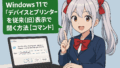

コメント